前言
在 近况报告 #1 中,咱就已经提到咱在九月份拿到了人生中的第一把机械键盘 —— Filco Minila Air,这是不是有点一步到位的感觉? 在此再次感谢女票。喂不要打我啊! 在体验了 Minila 的出色手感后,咱也在 macOS 下进行了一番简单配置,让这把键盘更符合我的使用需要,下文就大致谈一谈。
键盘布局与 DIP 开关
Minila Air 背面有整整 6 个 DIP 开关,配合替换键帽可以方便地改变一些按键的功能。下图是官方的介绍:
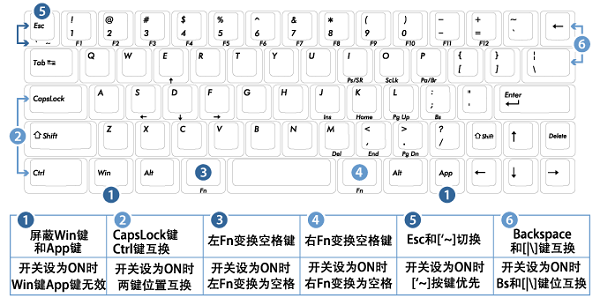 我个人只拨动了开关 6,也就是交换了
我个人只拨动了开关 6,也就是交换了 backspace 与 |\ 键的位置,稍大的退格键按起来要舒服得多。
 对于键盘本身的布局,还有一点不得不提的,就是 Minila 短空格 + 左右双 Fn 键 的设计。对于这一设计的评价,可以说是两极分化严重。我个人是非常喜欢这个设计的,用左手大拇指按空格键位置正好,而左边的
对于键盘本身的布局,还有一点不得不提的,就是 Minila 短空格 + 左右双 Fn 键 的设计。对于这一设计的评价,可以说是两极分化严重。我个人是非常喜欢这个设计的,用左手大拇指按空格键位置正好,而左边的 Fn + E/S/D/F 可以充当方向键,按起来也很顺手。
在 60% 配置的机械键盘中,Minila 的键盘布局还是比较合理的。不仅完整保留了右侧方向键,还提供了 6 个 DIP 开关满足不同用户的需要。要说唯一的槽点,可能就是右 shift 键太小了吧。
借助 Karabiner-Elements 让 Minila 更符合 macOS 键盘布局
尽管 Minila 提供了 6 个 DIP 开关以供我们改键,但其默认的键盘布局仍有一些地方不符合 macOS 键盘的习惯。最突出的一点就是 Minila ⌘command 和 ⌥option 键的位置与 Mac 键盘相反,用起来非常不顺手。其次是右下方的 App 键默认按下去是没有用的,浪费了键盘空间。使用 Karabiner-Elements 这个小程序就能很好地解决上述问题。
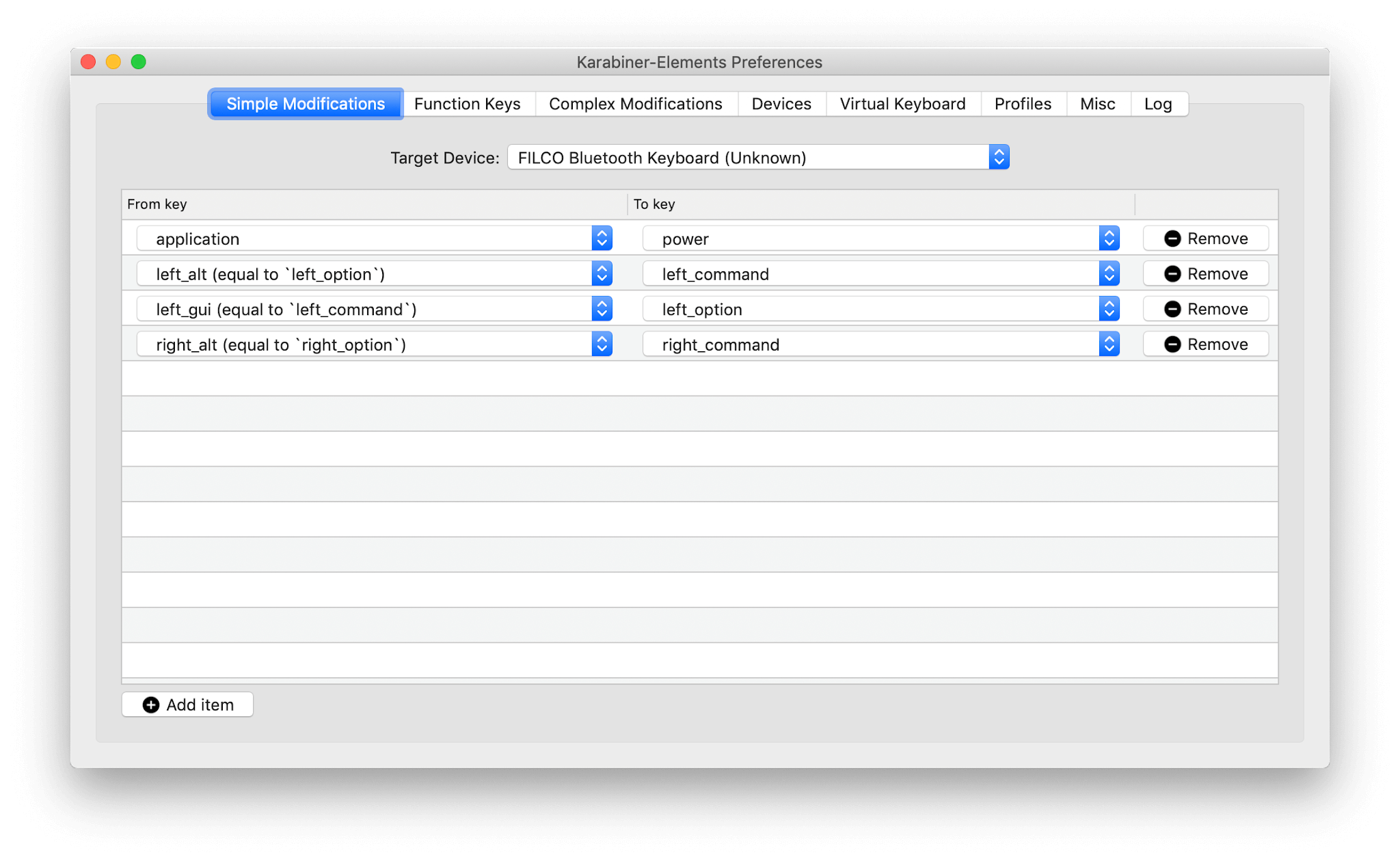 配置上,我交换了
配置上,我交换了 ⌘command 和 ⌥option 键的位置,并为了统一将右侧的 ⌥option 也改为了 ⌘command。对于 App 键,我将其设置为了电源键。同时,Karabiner-Elements 还可以设置在连接到 Minila Air 时禁用内置键盘。再也不用担心把 Minila 摞在 MBP 键盘上用的时候误触了!

Minila Air 的一些小问题
由于机械键盘的手感非常玄学,所以这里就不长篇大论地说了…只提一些 Minila 的缺点。首先就是上面说到的右 shift 键比较小,不便于定位。其次是 Minila Air 不支持一键切换连接的设备,如果想要切换设备,需要在已连接的设备上手动断开再切换,比起我之前使用过的罗技 K380 体验差了一大截。好在我基本只给 MBP 用。 最后就是 Minila 的键帽采用的是 ABS 材质,相比 PBT 而言似乎更容易打油,不过摸上去丝滑的手感还是真的吹爆…
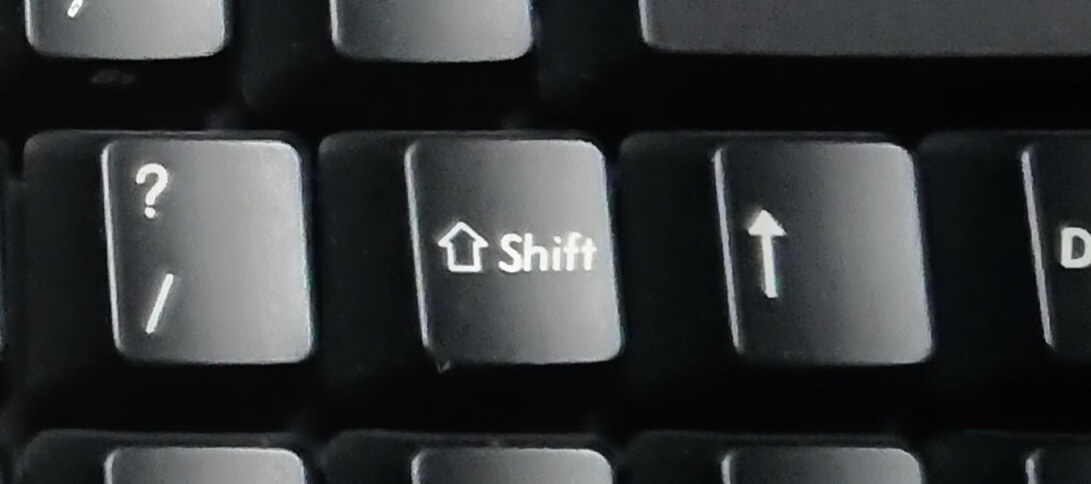
只有普通按键大小的 shift 键
小结
很多人说 Filco 是信仰品牌,Minila Air 也对不起它上千的售价,我并不反对这个观点。不过在实际体验之后,我还是想说,真香!…啊不,Minila Air 有点像 iPhone,虽然品质对不起它的价格,但用上去的确令人满意。这大概就是「一分钱一分货,三分钱两分货,十分钱三分货」的道理吧。